Nova versão para orçamento: Botão disponível para criar uma nova versão do orçamento. (Clique aqui para visualizar a criação de uma nova versão para o orçamento)
Editar: Botão disponível para editar parâmetros do orçamento.
Etapa 1 – Estrutura Geral:
Etapa na qual alguns parâmetros serão definidos bem como os formulários que farão parte do orçamento para determinado período.

Parâmetros:
Descrição: Descrição sobre o orçamento.
Ano*: Ano referente ao orçamento.
Responsável: Responsável pelo orçamento.
Status: Situação do orçamento quanto a fase em que se encontra.- EM CONSTRUÇÃO: orçamento se encontra em fase de construção.- EM PLANEJAMENTO: orçamento está sendo planejado.- CONTROLE: orçamento já realizado porém ainda há um acompanhamento dos valores em execução. – FINALIZADO: orçamento se encontra encerrado, não sendo mais permitido alterações de qualquer tipo tanto no orçamento quanto em seus formulários em execução. Adicionar formulários ao orçamento:

Adicionar: Botão disponível para adicionar formulário selecionado ao orçamento. Os formulários serão a fonte dos dados para a montagem do DRE, Balanço Patrimonial e Fluxo de Caixa, se nenhum formulário for selecionado não será possível montar os resultados.

Formulário: selecione o formulário que deseja adicionar ao orçamento. (mais informações sobre formulários)
Tipo de Formulário:
– POR_DIMENSÃO: quando as contas do formulário serão geradas e executadas por um responsável diferente em cada dimensão selecionada (definição de quais dimensões será feita em “Definir Workflow”).
– GERAL: quando as contas do formulário serão únicas para a empresa inteira, assim o formulário será gerado e executado uma única vez por um único responsável.
– GESTOR_CONTA: apenas utilizável quando o formulário está marcado com a opção “Formulário com Gesto Conta” (mais informações). Quando as contas do formulário serão executadas por um único responsável nas dimensões selecionadas (definição de quais dimensões devem estar no formulário).
–
Para mais informações sobre tipo de formulário clique aqui.Etapa 2 – Definições Gerais:
Etapa não obrigatória onde é possível descrever a missão e objetivos do orçamento.

Nome*: Nome descritivo da tarefa.
Responsável: usuário/grupo responsável pelo cronograma.
Data inicial*: Data inicial da tarefa.
Data final*: Data final da tarefa.
Status*: Situação da tarefa.Quando chegar o dia em que o processo definido no cronograma se iniciará, o sistema enviará um alerta informando o início do processo. (Clique aqui para ver mais)
Etapa 4 – Definindo Dimensão:
Etapa responsável pela definição da dimensão que será utilizada no orçamento. (Clique aqui para saber mais sobre as dimensões)


Campos representados através de um * são obrigatórios.
Premissas*: Nome da premissa.
Identificador: Identificação da premissa conforme definido nos formulários.
Premissa por mês: Se o valor da premissa varia de acordo com os meses, marque esta opção e defina um valor para cada mês.
Valor*: Valor atribuído a premissa.
Formulário: Formulários que utilizam a premissa.
Etapa 6 – Definindo DRE:
Etapa responsável por definir o modelo do DRE.


Importar: Importar contas para o DRE de outro formulário. Após clicar no botão será solicitado o orçamento no qual as contas estão:

Limpar cache: Função utilizável apenas quando deseja alterar a definição DRE (conta) de um orçamento que já teve foi consolidado através do menu “Menu> Resultados> Demonstrativo de resultados“, pois a conta já teve seu valor vinculado com os resultados e é preciso eliminar este valor, já que ele não será mais relevante. Ao ser preciso utilizar o recurso, a mensagem conforme imagem abaixo será apresentada ao usuário.

Editar: Botão disponível para editar parâmetros do orçamento.


Nesta etapa são configurados as contas para a elaboração do balanço patrimonial. As contas e parâmetros seguem o mesmo princípio da etapa “Definindo DRE”.

Nesta etapa é configurada a elaboração do fluxo de caixa. As contas e parâmetros seguem o mesmo princípio da etapa “Definindo DRE”.

, você será redirecionado a tela de cadastro do orçamento selecionado onde poderá alterar informações e parâmetros.